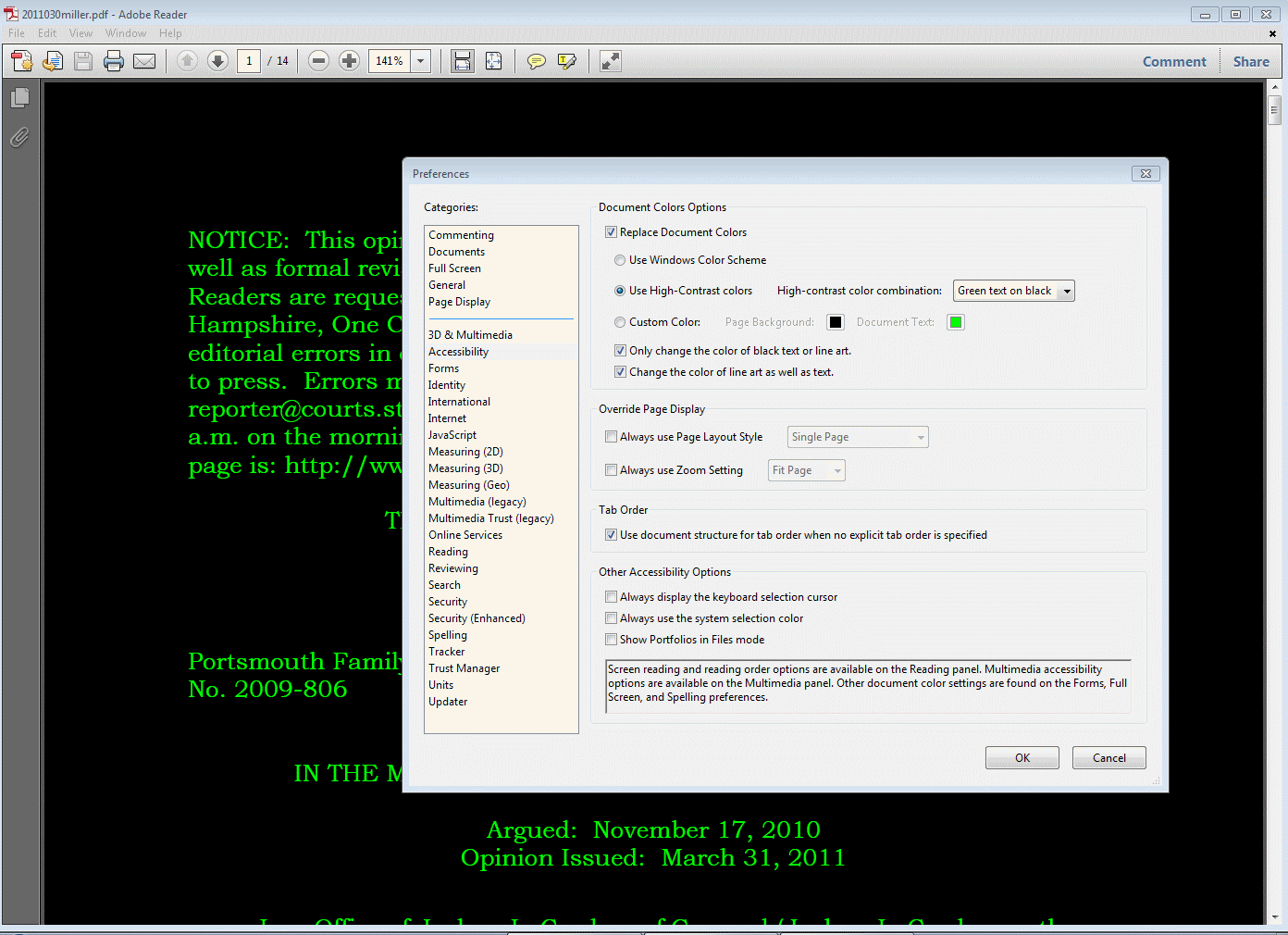Как сделать темнее формат пдф
Настройка контрастности PDF с помощью Adobe Reader / Acrobat?
мы получаем PDF-файлы от нашего профессора для чтения для домашнего задания, но они часто сканируются документами, есть ли способ настроить контрастность текста, чтобы его было легче читать?
Edit: у меня есть Photoshop, но есть ли способ сделать это с помощью PDF-ридера?
Edit2: Windows XP, 7 * * Windows или Ubuntu только**
10 ответов
вы можете попробовать это:
перейти к редактированию > Настройки>Доступность
Это не изменит истинный контраст, но вы можете выбрать контрастные цвета по вашему выбору или один из значений по умолчанию, как на скриншоте.
подробнее и примеры на сайте.
Что я сделал, так это изменил цвет текста, перейдя в меню «Правка», нажав «настройки», а затем вкладку «доступность». Можно настроить цвет текста документа. Он ничего не делает для изображений, но, по крайней мере, вы можете видеть текст на темном фоне.
Я сохранил его как файл Microsoft Word в Acrobat Reader. Затем я открыл документ Word и отрегулировал яркость и контрастность изображения, пока оно не стало читаемым. Это делает для дорогой печати, но это работает.
Если вы открываете его в Photoshop и сохраняете как PSD файл, вы можете или если вы хотите применить его на всех страницах, сделайте следующее:
Если ваш pdf заблокирован, Вы не сможете выполнять эту операцию.
Я столкнулся с этим, а также. по какой-то причине версия 5 читателя, похоже, работает так, как ожидалось. Я думаю, что это может быть что-то в творении, но я еще не разыскал его.
Я изменил контраст с PDFClerk. Он имеет много фильтров там, при экспорте PDF.
можно использовать видеокарта или monitor настройки для этого.
посмотреть этот post как хорошо.
для этого можно использовать гамма/яркость/контраст системы широкие параметр; обычно если вы имеете скромно предварительную видеокарту, то свой панель управления будет иметь опции для изменения гаммы / контраста / яркость / оттенок. например, панель управления NVIDIA, ATI Catalyst Control Центр / панель etc. Она повлияет на всю систему, но вы можете всегда меняйте его обратно, когда закончите просмотр файла.
вы также можете попробовать Nuance Paperport (я получил это «бесплатно») с моим братом MFC сканер/принтер.
по существу, если у вас есть темно-серый шрифт на светло-сером фоне (низкоконтрастное сканирование), то вы говорите ему «растянуть» темно-серый до Черного и светло-серый до белого. Это делается путем установки черных / белых точек следующим образом:
теперь вы можете вручную установить в то время как / черные точки для более тонкого контроля
Я использовал это для создания четкого черно-белого PDF-файла из сканирования, которое первоначально было черным текстом на темно-синей бумаге (которое сканирует как очень низкий контраст)
Какие программы для чтения PDF имеют темный режим?
1 min
Файл PDF (Portable Document Format) используется для распространения документов только для чтения, которые сохраняют макет страницы. Обычно PDF-файлы используются для руководств. электронные книги и различные виды форм. Доступные кроссплатформенные файлы PDF выглядят на компьютере Windows так же, как на Mac.
Есть несколько программ, которые читают файлы PDF, и большинство из них содержат черный текст на белом фоне. Но некоторые из них также имеют возможность читать файлы PDF в темном режиме. Итак, как включить темный режим в PDF Reader?
Adobe Acrobat Reader
Это то, о чем вы думаете, когда говорите о PDF. Adobe создала PDF десятилетия назад и сделала это по двум основным причинам. Во-первых, чтобы помочь людям открыть документ на любом виде оборудования и операционной системы. Во-вторых, что файл останется неизменным, где бы он ни был открыт. Итак, как вы получаете доступ к Dark Mode в Adobe Reader?
Windows
Если вы хотите прочитать файл PDF в Windows, вы не сможете найти специальный переключатель для Dark Mode. Но это не значит, что Темный режим недоступен. Что вам нужно сделать, это немного поискать, чтобы найти способ включить его. Вот как:
iOS и Android
Для тех, кто пытается читать электронную книгу или руководство с помощью своего iPhone или iPad, хорошие новости – есть специальная опция ночного режима. Просто выберите значок в форме страницы и затем включите переключатель, который вы видите рядом с ночным режимом – который будет сразу же применен.
В целом, он прекрасно работает, но недостатком является то, что он отображает изображения в перевернутом оттенке серого. И это не всегда то, что вы ищете. С другой стороны, возможно, это совместимо с функциональностью темного режима. Это уменьшает цветовой контраст.
В Android также разрешен темный режим, который можно включить, нажав значок «Просмотр» в верхней части экрана. Adobe PDF Reader использует ночной режим не только для PDF, но и для всей темы. Кроме того, он также отображает изображения в оттенках серого.
Foxit PDF Reader
Foxit – это еще одна программа, которая позволяет читать файлы PDF. Он в основном конкурирует с Adobe в плане редактирования, но также предлагает бесплатное приложение для чтения PDF. Он прост, прост в использовании, а также поддерживает Dark Mode. Вот как вы включаете его:
Windows
Когда вы открываете PDF в Windows, выберите «Просмотр», а затем выберите «Ночной режим». Изменение будет мгновенным. Однако, если черный фон не подходит для определенных изображений, вы можете использовать опцию Цветовой режим. Он находится в одном и том же меню и позволяет переключаться между четырьмя оттенками фона.
iOS и Android
Для iOS-устройств перейти в Dark Mode очень просто. Все, что вам нужно сделать, это нажать значок «Вид» и переключиться в ночной режим. Есть много предопределенных цветов фона на выбор. Вы также можете настроить цвет текста и фона. Существует функция автоматической яркости с ползунком, которую можно использовать для регулировки.
Режим Dark / Night работает примерно так же в приложении Foxit для Android. Перейдите к значку «Вид» и появится ночной режим, готовый к включению.
Dark Mode лучше для ваших глаз?
В любом случае, почему Dark Mode так важен? Твиттер был первым, кто представил это. А затем последовало много других приложений. Есть причина, по которой Темный режим более известен как Ночной режим. Он предназначен для использования ночью или в темноте. В течение дня стандартный черный текст на белом фоне имеет больше смысла.
Но в темноте, особенно если вы часами лежите в постели, прокручивая страницы в социальных сетях, ваши глаза будут любить Темный режим больше. В основном потому, что за последнее время многое изменилось. Например, экраны смартфонов стали больше и ярче.
Вы знаете, каково это, когда кто-то достает свой телефон в темном кинотеатре, а яркость слепит? Это не удобно. И хотя наука не является окончательной о фактической пользе темного режима для здоровья ваших глаз, многие люди находят ее гораздо менее напряженной. И это должно быть лучше для вашей батареи. И время автономной работы – все еще то, чего не хватает умным устройствам.
PDF Dark Mode – это практично и полезно для вас
Многие люди пробуют Dark Mode, а затем никогда не меняют его. Неважно, день это или ночь. Они находят более успокаивающим и удобным в использовании. Другие считают это ненужным. В любом случае хорошо, что Dark Mode теперь более доступен в повседневных приложениях. Понравился читателям PDF. Если вы ждете, пока прочитаете файлы ночью, или вам нравится читать в темноте, ночной режим очень полезен. И это легко включить.
Что вы думаете о темном / ночном режиме в программах чтения PDF? Вы используете это? Дайте нам знать в комментариях ниже.
Как изменить цвет текста в PDF
1 min
Большинство файлов PDF имеют одинаковый черный цвет текста. Многие находят это раздражающим, но не знают, как это изменить. Даже если они это делают, они часто сдаются, потому что это так сложно.
Хотя это и не самый простой процесс, это далеко не невозможно. В этой статье вы узнаете, как изменить цвет текста в PDF, чтобы вы могли настроить свои документы.
Что мне нужно?
Вам нужны только две вещи: ваш PDF и какой-то редактор или читатель PDF. Вы можете использовать Adobe Reader или PDF Element Pro. Если у вас их нет на устройстве, не беспокойтесь. Вы можете найти множество бесплатных редакторов PDF онлайн.
Выберите нужный вариант и позвольте нам провести вас через этот процесс.
Как изменить цвет текста в Adobe Reader
Мы начнем с Adobe Reader, так как большинство людей уже знакомы с ним. Вот что вам нужно сделать, чтобы изменить цвет текста:
Там у вас есть это. Вы можете выбрать из широкой палитры цветов или даже сделать свой собственный цвет. Насколько это круто?
Таким же образом вы также можете изменить цвет фона. Все, что вам нужно сделать, это нажать на опцию Фон страницы. Вы увидите его рядом с текстом документа на шаге 7. Опять же, вы сможете выбирать из различных тонов для своего фона. Кто сказал, что файлы PDF должны быть скучными?
Примечание. Не забудьте сохранить документ после завершения редактирования.
Как изменить цвет текста в PDF Element Pro
Если вы используете Windows или Mac, вы, вероятно, знаете, как использовать PDF Element Pro. Этот инструмент очень интуитивно понятен и прост в использовании. Однако, возможно, вы не заметили, что можете использовать его для изменения цвета текста в файлах PDF. Сейчас мы покажем вам самый простой способ сделать это.
Это оно! А поскольку вы здесь, давайте покажем вам, что еще вы можете сделать с PDF Element Pro.
Этот текстовый редактор является фантастическим, поскольку он позволяет вам делать все, что вы можете сделать в документе Word. Вы можете изменить шрифт, размер и выравнивание текста. Кроме того, вы можете просмотреть все параметры, прежде чем выбрать их.
Как изменить цвет текста PDF онлайн
Если у вас нет ни одного из редакторов, упомянутых выше, вам не нужно их устанавливать. Вы можете найти отличные бесплатные варианты онлайн. Для целей этой статьи мы решили использовать Sejda, один из самых популярных онлайн-редакторов PDF вокруг. Нам это нравится, потому что он не только прост в использовании, но и дает отличные результаты.
Вы можете применить тот же метод, если вы хотите изменить шрифт или размер вашего текста. Просто нажмите на один из вариантов, рядом с цветом. Кроме того, вы можете сделать свой текст жирным или курсивом, как вы сделали бы с документом Word.
Вы можете изменить цвет текста в вашем PDF за пару кликов, даже не регистрируясь! Однако, если вы хотите изучить дополнительные параметры на этом веб-сайте, вам может потребоваться создать учетную запись. Вы можете использовать множество удивительных функций, так почему бы не изучить их!
Исследовать
Изменение цвета текста – это только одна из вещей, которые вы можете сделать с файлом PDF. Есть много других опций, таких как изменение фона, добавление украшений и т. Д. Вам не нужно соглашаться с теми же старыми файлами PDF, но настраивать их и выражать свое творчество.
Какие приложения вы обычно используете для редактирования ваших файлов PDF? Дайте нам знать в комментариях ниже.
Как в пдф высветлить/затемнить все фото сразу?
Собственно вопрос. Есть пдфы, которые необходимо сделать светлее (фото).
ch_alex
Погулять вышел.
Ответ: Как в пдф высветлить/затемнить все фото сразу?
Экшенами в Фотошопе.
suntory
Administrator
Ответ: Как в пдф высветлить/затемнить все фото сразу?
Ответ: Как в пдф высветлить/затемнить все фото сразу?
В предложенных темах обсуждается «перелив» краски. Мне необходимо высветлить.
suntory
Administrator
Ответ: Как в пдф высветлить/затемнить все фото сразу?
В первой обсуждается «убледнить картинки»
Dim Schief
Ответ: Как в пдф высветлить/затемнить все фото сразу?
SuperPlut
Ответ: Как в пдф высветлить/затемнить все фото сразу?
Участник
Ответ: Как в пдф высветлить/затемнить все фото сразу?
Допустим, «фото» у нас в модели CMYK.
Сначала мы удалим компрессию из нашего pdf, примерно так:
Участник
Ответ: Как в пдф высветлить/затемнить все фото сразу?
Думаю, regexp мы заменим на такой:
Ответ: Как в пдф высветлить/затемнить все фото сразу?
Не по теме:
с тем же успехом можно было писать на арабском. Я в нем тоже ничего не понимаю.
Участник
Ответ: Как в пдф высветлить/затемнить все фото сразу?
Сочувствие мое безгранично. Но, я же не живодер. Переделал под чисто виндовый JS.
Участник
Ответ: Как в пдф высветлить/затемнить все фото сразу?
Хотел, было, добубнить про UCS-2 как внутренний формат текста jscript, и как выкручиваться, если надо считать (и, не менее важно, записать) произвольный файл в, скажем так, CP-28591, чтобы воспользоваться текстовым енджином jscript (собственно, никому это вроде не надо. ). Как увидел прикольную тему, через забор у соседей: http://www.prodtp.ru/index.php?showtopic=25910
Вот и ответ на вопрос из (виртульного) зала: «Профессор, а вам не кажется, что вы занимаетесь никому не нужной муйней? У нас есть питстоп! И тулбокс!» Отвечаю. Если взять файл с Гансом и удалить из него компрессию так:
то мы получим pdf-файл, из которого сказка вынимается без проблем, например через буфер так:
Мораль в том, что, кому надо, найдет в этой теме прикольный (и мощный), и неописанный в этих ваших гуглях метод (я бы сказал, аутентичный и бонафайдный) для решения (не)простых задач
Оптимизация документов PDF
某些 Creative Cloud 应用程序、服务和功能在中国不可用。
Acrobat уменьшает размер файлов PDF без ухудшения качества. Инструмент Acrobat для сжатия PDF позволяет настроить баланс между размером оптимизированного файла и ожидаемым качеством изображений, шрифтов и другого содержимого документа.
Быстрое уменьшение размера файла PDF онлайн.
Сохранение файлов с помощью оптимизатора PDF (Acrobat Pro)
Функция Оптимизация PDF располагает многочисленными параметрами для уменьшения размера файлов PDF. Некоторые параметры функции Оптимизация PDF сравнимы с параметрами, доступными при создании файла PDF с использованием программы Distiller. Использование всех или только части этих параметров зависит от планируемого применения файла и основных свойств, которыми должен обладать файл.
Краткое видеоруководство
Узнайте, как сжимать файлы PDF для уменьшения их размера с помощью Adobe Acrobat DC для ОС Windows или Mac.
Аудит использования пространства файлом PDF (Acrobat Pro)
В процессе аудита использования пространства составляется отчет об общем числе байт, использованных элементами конкретного документа, в том числе шрифтами, закладками, формами, именованными местами назначения и комментариями, а также об общем размере файла. Результаты приводятся как в байтах, так и в процентах от общего размера файла.
Оценить использованное пространство документа PDF также можно на панели «Содержимое» (Выберите «Просмотр» > «Показать/Скрыть» > «Панели навигации» > «Содержимое».) В меню параметров панели «Содержимое» 
Оптимизация файлов PDF (Acrobat Pro)
Опция для уменьшения размера файла PDF нажатием одной кнопки
Откройте PDF в Acrobat DC.
Adobe тестирует процесс оптимизации PDF, обеспечивающий более удобную работу с файлами. Пока у него два названия: Уменьшить размер файла и Сжать PDF. После обновления останется что-то одно: либо «Уменьшить размер файла», либо «Сжать PDF». С точки зрения функциональности эти опции не различаются.
Выберите местоположение для сохранения файла и нажмите Сохранить. Acrobat DC отображает сообщение об успешном уменьшении размера файла PDF.
Уменьшение размера нескольких файлов PDF
Adobe тестирует процесс уменьшения размера файлов на панели инструментов «Оптимизировать PDF» под двумя названиями: Уменьшить размер файла и Сжать PDF. После обновления останется что-то одно: либо «Уменьшить размер файла», либо «Сжать PDF». С точки зрения функциональности эти опции не различаются.
Примечание. Если автор документа уверен, что все его пользователи работают с программами Acrobat DC или Adobe Acrobat Reader DC, установка совместимости только с последними версиями может дополнительно уменьшить размер файла.
В диалоговом окне «Параметры вывода» укажите папку и имя файла и нажмите ОК.
Дополнительная опция для уменьшения размера файла PDF
Откройте диалоговое окно Оптимизация PDF (Файл > Сохранить как другое > Оптимизированный файл PDF или Инструменты > Оптимизировать PDF и затем нажмите Расширенная оптимизация ).
Чтобы использовать параметры по умолчанию, выберите Стандартные в меню Параметры, затем перейдите к шагу 6. Если в диалоговом окне Оптимизация PDF изменены любые настройки, то меню Параметры автоматически переключается в пункт Заказные.
В меню Сделать совместимым с выберите Сохранить существующее, чтобы сохранить текущую версию PDF, или выберите версию Acrobat. (параметры на панелях изменяются в зависимости от выбора).
Установите флажок рядом с панелью (например, «Изображения», «Шрифты», «Прозрачность»), а затем выберите параметры в этой панели. Чтобы предотвратить выполнение параметров панели во время оптимизации, снимите флажок для этой панели.
(Необязательно) Чтобы сохранить пользовательские параметры, нажмите Сохранить и укажите имя для параметров (чтобы удалить сохраненное свойство, выберите его в меню Параметры и нажмите Удалить).
Завершив выбор параметров, нажмите кнопку ОК.
В диалоговом окне Сохранить оптимизированный файл как нажмите Сохранить, чтобы перезаписать исходный PDF оптимизированным файлом PDF, или выберите новое имя и место.
Чтобы одновременно оптимизировать несколько документов, используйте параметры вывода мастера операций.
Параметры функции «Оптимизация PDF» (Acrobat Pro)
Панель «Изображения»
На панели «Изображения» функции Оптимизация PDF можно установить настройки для сжатия цветных, монохромных изображений и изображений в градациях серого, а также понижения разрешения изображения.
При необходимости задайте следующие параметры.
Можно уменьшить размер файла, понижая разрешение изображений путем объединения цветов исходных пикселей в более крупные пиксели.
Примечание. Маскированные изображения и изображения с размерами менее 16х16 пикселей не подвергаются понижению разрешения.
Доступно только для форматов JPEG и JPEG2000. Методы сжатия JPEG и JPEG2000 обычно являются методами с потерями, в процессе сжатия некоторые данные о пикселях удаляются без возможности восстановления. Метод сжатия с потерями JPEG или JPEG2000 можно применить к цветным изображениям на различных уровнях (минимальном, низком, среднем, высоком, максимальном). Для сжатия JPEG2000 можно указать режим без потерь, в котором данные о пикселях не удаляются. Сжатие монохромных изображений выполняется без потерь, за исключением метода JBIG2, который обеспечивает режимы сжатия как с потерями, так и без потерь.
Доступно только для формата JPEG2000. Разделение сжимаемого изображения на сегменты заданного размера (если высота или ширина изображения не кратна размеру сегмента, по краям используются частичные сегменты). Данные изображения для каждого сегмента сжимаются отдельно, восстановление их также можно выполнять по отдельности. Рекомендуется использовать значение по умолчанию, равное 256.
Оптимизировать изображения только при уменьшении размера
Если выбран этот параметр изображения, он вызовет увеличение размера файла, оптимизация этого изображения пропускается.
Панель «Шрифты»
Панель «Прозрачность»
Если в документ PDF входит изображение, содержащее прозрачные слои, то можно использовать стили на панели Прозрачность функции «Оптимизация PDF», чтобы обработать прозрачные слои и уменьшить размер файла (в процессе обработки прозрачность вводится в соответствующее изображение путем его деления на векторные области и растрированные области). Функция Оптимизация PDF применяет параметры прозрачности ко всем страницам документа перед применением других параметров оптимизации.
При создании стилей обработки прозрачности эти стили отображаются вместе со стилями по умолчанию в панели «Прозрачность».
После того как файл сохранен, результаты обработки прозрачности отменить нельзя.
Панель «Отбросить объекты»
Панель Отбросить объекты позволяет указать объекты, которые нужно удалить из документа PDF, и оптимизировать кривые линии в чертежах САПР. Можно отбросить объекты, созданные в программе Acrobat и других приложениях. После выбора объекта удаляются все экземпляры данного объекта в документе PDF.
В области Отбросить объекты можно выбирать из этих и других параметров.
Отбросить все действия по отправке, импорту и очистке форм
Позволяет отключить все действия, связанные с предоставлением или импортом данных форм, а также обнуляет поля форм. Этот параметр сохраняет объекты форм, с которыми связаны действия.
Сведение полей форм
Делает поля формы непригодными для использования без изменения их вида. Данные формы объединяются со страницей и становятся содержимым страницы.
Исключить все действия JavaScript
Удаляет любые действия в документе PDF, в которых используется язык JavaScript.
Исключить все дополнительные изображения
Удаляет все версии изображения, за исключением одного, предназначенного для просмотра на экране. Некоторые документы PDF содержат несколько версий одного изображения для различных целей, в частности, для просмотра на экране с низким разрешением и печати с высоким разрешением.
Исключить встроенные миниатюры страниц
Исключить теги документа
Удаляет теги из документа, при этом также устраняются возможности расширенного доступа и возможности перекомпоновки текста.
Преобразовывать плавные линии в кривые
Уменьшает число контрольных точек, используемых для построения кривых в чертежах CAD, что приводит к уменьшению размеров файлов PDF и ускоряет воспроизведение на экране.
Найти и объединить фрагменты изображения
Позволяет найти фрагментированные на малые части изображения или маски и пытается объединить их в одно изображение.
Исключить встроенные параметры печати
Позволяет удалить из документа внутренние настройки печати, например данные масштаба страницы и дуплексный режим.
Исключить встроенный поисковый индекс
Позволяет отклонить встроенные индексы поиска, в результате чего сокращается размер файла.
Позволяет удалить все закладки из документа.
Панель «Исключить сведения о пользователе»
Удаляет все комментарии, формы, поля форм и мультимедиа из документа PDF.
Исключить сведения о документе и метаданные
Исключить все данные объектов
Удаляет все объекты из документа PDF.
Исключить вложенные файлы
Удаляет все вложенные файлы, в том числе вложенные файлы, добавленные в документ PDF в качестве комментариев. (Функция Оптимизация PDF не предназначена для оптимизации вложенных файлов).
Исключить внешние перекрестные ссылки
Удаляет ссылки на другие документы. Ссылки для перехода к другим местам внутри документа PDF не удаляются.
Исключить собственные данные других приложений
Удаляет из документа PDF сведения, используемые только в том приложении, в котором был создан документ. Это не влияет на функциональность документа PDF, но уменьшает размер файла.
Удалить содержимое скрытых слоев и выполнить сведение видимых
Уменьшает размер файла. Оптимизированный документ выглядит как исходный документ PDF, но не содержит сведений о каких-либо слоях.
Панель «Очистить»
Параметры панели Очистить диалогового окна Оптимизация PDF позволяют удалить ненужные элементы из документа. В число этих элементов входят элементы, которые устарели или не обязательны для предполагаемого применения документа. Удаление некоторых элементов может значительно повлиять на функциональность документа PDF. По умолчанию выбираются только те элементы, которые не влияют на функциональность. При отсутствии уверенности в последствиях удаления других объектов используйте вариант по умолчанию.
Параметры сжатия объекта
Определяет, как будет применяться в файле алгоритм сжатия Flate.
Использовать Flate для сжатия некомпрессированных потоков
Позволяет применить алгоритм сжатия Flate ко всем незакодированным потокам.
В потоках, использующих LZW-сжатие, использовать вместо него метод Flate
Позволяет применить алгоритм сжатия Flate ко всем потокам содержимого и изображениям, в которых используется алгоритм LZW.
Исключить недействительные закладки
Позволяет удалить закладки, которые указывают на ранее удаленные страницы документа.
Исключить недействительные ссылки
Позволяет удалить ссылки, которые указывают на неверные места назначения.
Исключить именованные места назначения без ссылок
Удаляет именованные места назначения, на которые нет внутренних ссылок из документа PDF. Этот параметр не проверяет ссылки из других файлов PDF или веб-узлов, поэтому он неприемлем для некоторых процессов.
Оптимизировать содержимое страницы
Преобразует все символы конца строки в знаки пробела, что улучшает сжатие по алгоритму Flate.
Оптимизировать PDF для быстрого просмотра в браузере
Изменяет структуру документа PDF для постраничной доставки документа (порционное обслуживание) из веб-серверов.
Включение быстрого просмотра в документе PDF в браузере
Флажок «Быстрый просмотр в браузере» дает или отменяет команду оптимизировать документ PDF для постраничной загрузки с серверов Интернет. Такая оптимизация позволяет серверу отправлять только запрашиваемую страницу, а не весь файл. Это очень важно для больших документов, загрузка которых с сервера может занять много времени.
Вместе с веб-мастером проверьте, поддерживает ли программное обеспечение сервера режим постраничной загрузки. Чтобы убедиться, что документы PDF размещенные на сайте отображаются в старых версиях веб-браузеров, можно создать HTML-ссылки (в сравнении со сценариями ASP или методом POST) на документы PDF, используя относительно короткие имена путей (не более 256 символов).
Проверка готовности к быстрому просмотру в ранее созданного документа PDF в браузере
Откройте файл PDF в Acrobat и выберите Файл > Свойства. В правом нижнем углу на панели Описание данного диалогового окна найдите параметр Быстрый просмотр в web («Да» или «Нет»).
Проверка установок быстрого просмотра в браузере
Выполните следующую процедуру, чтобы убедиться, что в Acrobat включен параметр Быстрый просмотр в web при создании документа PDF.
В диалоговом окне Установки в разделе Категории выберите Документы.
Включение быстрого просмотра в браузере в существующем документе PDF
Откройте документ PDF.
Когда появится сообщение с вопросом, следует ли перезаписать существующий файл, нажмите кнопку ОК.